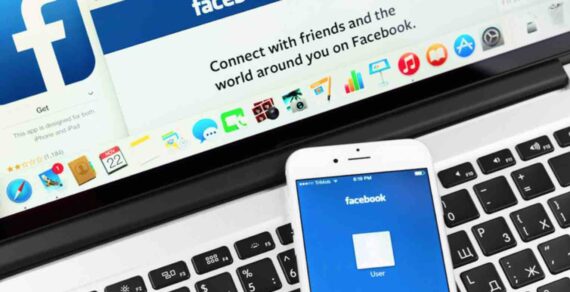Bạn đã biết cách sử dụng tính năng nén và giải nén file ZIP mặc định trên Windows chưa?
Như trong bài viết trước mình có chia sẻ với các bạn là nên nén file định dạng *.zip để thuận tiện hơn trong công việc (nếu chưa xem bài viết đó thì bạn có thể đọc để biết lý do nhé).
Nhưng giờ mình mới chợt nhận ra là trên blog chưa có bài hướng dẫn về cách nén và giải nén file bằng tính năng mặc định trên máy tính Windows ?
Vậy nên, đây sẽ là bài viết bổ sung để các bạn biết cách làm điều đó, mình sẽ thực hiện trên Windows 10 và Windows 11, các phiên bản cũ hơn hay mới hơn thì bạn cũng có thể áp dụng hoàn toàn tương tự nhé.
#1. Cách nén file trên Windows 10 (.ZIP)
Cách 1. Ví dụ ở đây mình có thư mục blogchiasekienthuc.com, để nén thư mục này với định dạng *.zip thì bạn hãy nhấn chọn như mục đó => chuyển sang tab Share => và chọn Zip.
NOTE:
Bôi đen các thư mục/file cần nén nếu như bạn muốn nén nhiều file/thư mục nhé.

#4. Lời kết
Okay, cách sử dụng tính năng nén và giải nén file mặc định trên máy tính Windows rất đơn giản vậy thôi.
Không cần cài bắt kỳ phần mềm nào bạn vẫn có thể thực hiện nén và giải nén file định dạng *.ZIP một cách dễ dàng trên máy tính Windows 10, 11…
Nói là đơn giản nhưng mình nghĩ nó chỉ đơn giản trong trường hợp bạn đã đọc qua cách làm, còn để tự mò cách nén thì cũng hơi lâu đấy, vì Microsoft giấu tính năng này hơi kỹ ?
Tất nhiên, bạn vẫn nên cài một phần mềm hỗ trợ nén và giải nén file chuyên nghiệp hơn, ví dụ như WinRAR, 7-Zip… Hi vọng là bài viết này sẽ hữu ích với bạn, chúc các bạn thành công!
Đọc thêm:
Kiên Nguyễn – Blogchiasekienthuc.com
Note: Bài viết này hữu ích với bạn chứ? Đừng quên đánh giá bài viết, like và chia sẻ cho bạn bè và người thân của bạn nhé !
/* loading facebook sdk */
(function(d, s, id) (document, ‘script’, ‘facebook-jssdk’));
Nguồn: https://blogchiasekienthuc.com/thu-thuat-may-tinh/cach-nen-giai-nen-file-zip-tren-windows.html